Comment redimensionner une image dans gimp sur la PI de framboise
Une des choses les plus utiles que vous pouvez apprendre à faire sur votre Raspberry Pi est de redimensionner une image. Toutes les images de l'ordinateur sont constituées de pixels, qui sont de minuscules points de couleur. Plusieurs caméras produisent des images qui sont de 4272 pixels de large et 2848 pixels de haut. Images de haute qualité comme ça sont parfaits pour l'impression de photos, mais si vous voulez juste utiliser des images à l'écran, la qualité a un prix.
Ce niveau de détail exige un fichier de grande taille, et de gros fichiers peut ralentir considérablement votre Raspberry Pi. Souvent, vous pouvez utiliser une image de qualité inférieure sans affecter sensiblement le résultat final, en supposant que votre résultat final ne sera affiché sur l'écran.
Voici comment vous pouvez redimensionner une image en utilisant GIMP:
Cliquez pour ouvrir le menu Image en haut de l'écran et cliquez sur Ajuster l'image.
Une fenêtre ouvre.
Dans la zone Largeur, entrez la largeur vous souhaitez que votre image finale pour être en pixels. Appuyez sur Entrée lorsque vous avez fini d'entrer votre largeur.
Si vous vouliez mettre un claquement de vacances sur votre site web, vous auriez probablement voulez pas que ce soit plus de 500 pixels de large. Tout ce plus grand que celui peut être difficile à intégrer dans une conception de page web et pourrait prendre un certain temps pour les visiteurs à télécharger. Si votre écran affiche uniquement 1024 pixels en largeur, vous auriez probablement pas envie d'utiliser une image beaucoup plus grande que 800 pixels de large.
Lorsque vous entrez une nouvelle valeur pour la largeur, la hauteur est mis à jour automatiquement, afin que l'image reste dans la proportion et ne devienne pas étiré. Vous pouvez également entrer une valeur pour la hauteur et la largeur avez calculé automatiquement. Si vous voulez être en mesure d'ajuster la largeur et la hauteur indépendamment, cliquez sur la chaîne à droite de leurs boîtes pour le casser.
Sinon, au lieu d'utiliser des valeurs absolues pour la largeur et la hauteur, vous pouvez redimensionner votre image à un certain pourcentage. Cliquez sur la case de la liste déroulante Unités (il est dit px) et choisissez Pourcentage.
Les valeurs de la largeur et la zone Hauteur seront alors pourcentages. Par exemple, vous devez entrer 50% à rétrécir l'image de moitié. La taille de l'image en pixels est affiché sous la zone Hauteur.
Lorsque vous avez défini votre taille, cliquez sur le bouton d'échelle.
Au bas de l'écran, sous le volet d'image, vous pouvez voir quelques informations sur le fichier, y compris le niveau de zoom actuel, qui est de savoir combien l'image a été agrandie ou réduite pour vous de voir. Si vous définissez ce à 100%, vous pouvez avoir une idée de la quantité de détails dans l'image maintenant, et il est plus facile d'éditer aussi.
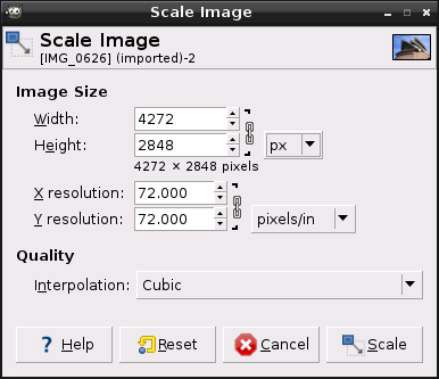
Redimensionnement d'une image réduit sa qualité. Ce serait visible si vous avez essayé de créer une impression de haute qualité de plus tard. Ne pas écraser votre image existante avec une version redimensionnée. Au lieu de cela, enregistrez votre image redimensionnée en choisissant Enregistrer sous dans le menu Fichier en haut de l'écran et de lui donner un nom différent.




